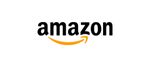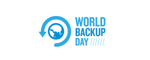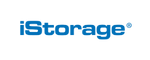No sea un inocente.
Debe estar preparado. Debe hacer backup (copia de seguridad) de sus archivos este 31 de marzo.
Más información sobre cómo elegir el software de copia de seguridad adecuado.
¿Qué es un backup? Acepte el juramentoDebe estar preparado. Debe hacer backup (copia de seguridad) de sus archivos este 31 de marzo.
Más información sobre cómo elegir el software de copia de seguridad adecuado.
¿Qué es un backup? Acepte el juramentoUn backup es una segunda copia de sus archivos más importantes - por ejemplo sus fotos y videos familiares, documentos y correos electrónicos.
En lugar de guardarlos en un solo lugar (como puede ser su ordenador), la copia debe estar en otro lado, un lugar seguro.
Porque perder archivos importantes es mucho más común de lo que piensa.
¿Alguna vez ha perdido su móvil, cámara o tablet? Eso por ejemplo. Sus cosas importantes que estaban dentro podrían haberse salvado con una copia de seguridad.
Incluso un pequeño accidente o un fallo pueden destruir toda la información que considera importante.
La mayoría de las personas hace su copia de seguridad de dos maneras: en una unidad externa o mediante Internet.
Es realmente fácil, debe configurarlo solo una vez.
Necesitará un disco duro externo para ello, a ser posible, uno en el que pueda guardar todo lo que tiene en su ordenador.
Las buenas noticias son que, ¡son baratos!
Más información sobre cómo elegir el software de copia de seguridad adecuado.
Primero, conecte su unidad USB externa. Después, siga las instrucciones para iniciar de manera automática las copias de segurida en su Mac.
1. Abra el menú (en la parte superior izquierda de su pantalla) y elija **Preferencias del Sistema**. 2. Haga clic sobre **”Time Machine”**. 3. Luego haga clic sobre **”Elegir unidad”**. 4. Seleccione su unidad USB de la lista y elija **”Usar unidad”**. ¡Ya está todo listo! Su Mac hará una copia de seguridad **automática** a partir de ahora. ¡Si usa un MacBook, asegurese de conectar su disco duro frecuentemente para que se guarden sus archivos.Every Linux distribution offers various tools to backup your data. We’ve posted the instructions for Ubuntu below.
That was easy. Ubuntu will backup all your files automatically from
now on. Make sure you leave your hard drive plugged in - or at least
plug it in often.
Congratulations on setting up your first backup!
“Juro solemnemente hacer una copia de seguridad de mis documentos importantes así como mis recuerdos más preciados cada 31 de Marzo.”
También informaré a mis amigos y familiares acerca del Día Mundial de la Copia de Seguridad - un amigo no deja que otro se quede sin hacer copias de seguridad.
personas que han aceptado el juramento (¡y contando!)